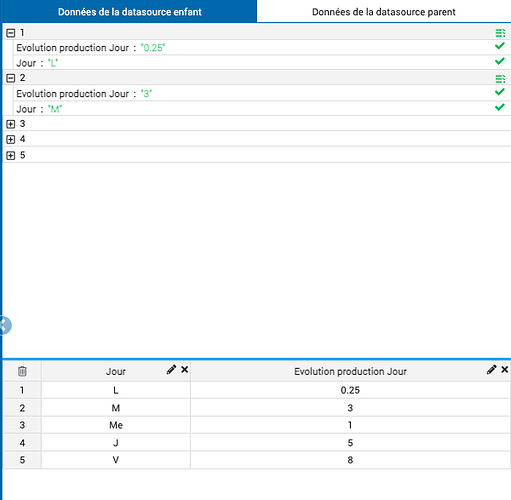Pré-requis
- Assurez-vous que notre application Pingview a bien été autorisée à communiquer avec vos SharePoint/OneDrive. Les autorisations sont à créer par votre service informatique au niveau d’azure AD, les ID applications et secret sont nécessaires pour établir la communication, voir : Microsoft 365 (anciennement Office 365) : liaison AzureAD - Pingview.
- Créer un jeton d'authentification / accès à Microsoft.
- Avoir effectué la procédure décrite dans cet article : Microsoft 365 : requêter les contenus SharePoint / Teams / OneDrive
![]() Temps nécessaire : 10 min
Temps nécessaire : 10 min
![]() Niveau de difficulté : 4/5
Niveau de difficulté : 4/5
![]() Sources de données nécessaires : 1 par onglet Excel
Sources de données nécessaires : 1 par onglet Excel
Étapes
En ayant suivi la procédure décrite dans les pré-requis, vous vous trouvez avec une source qui liste votre fichier Excel, avec potentiellement d’autres contenus.
- Créez un filtre avec une condition permettant de cibler le fichier dont vous avez besoin précisément. Choisissez la condition « comprend » si vous ne souhaitez indiquer qu’une partie du nom du fichier. Les champs sont sensibles à la casse, veillez à respecter les majuscules, espaces…
![]()
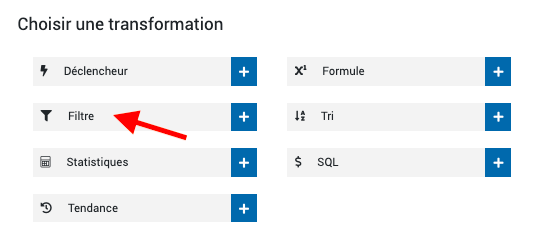
Pour cet exemple: le nom « name » de la source, doit comprendre, le mot « produits »
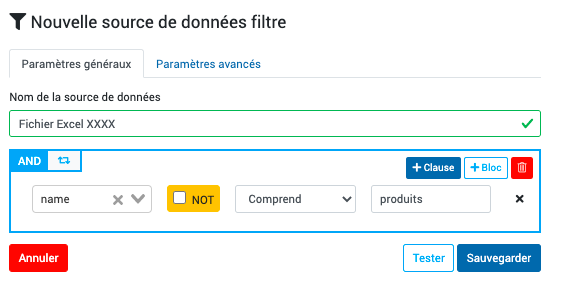
- Créez à présent le rebond à partir de ce filtre, en cliquant sur la baguette magique de la source filtrée
![]()
- Créez un nouveau webservice
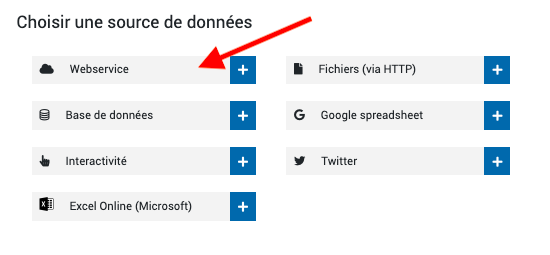
- Nommez-le, et dans le champ URL, saisissez deux accolades, puis choisissez @microsoft.graph.downloadUrl C’est ce lien qui va nous permettre d’accéder au contenu du Excel Online
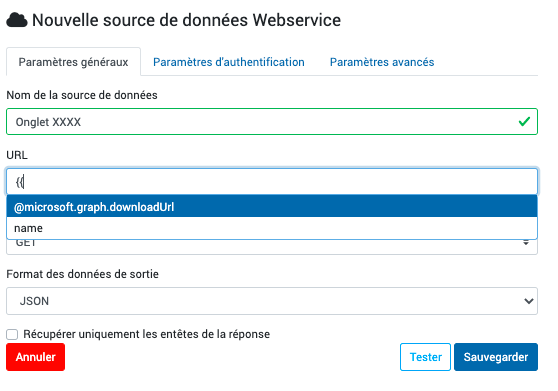
![]() Sélectionnez le champ
Sélectionnez le champ @microsoft.graph.downloadUrl dans les sources parentes s’il ne s’affiche pas ici.
- Choisissez ensuite XLS(X) qui est le bon format des données de sortie à la place de JSON
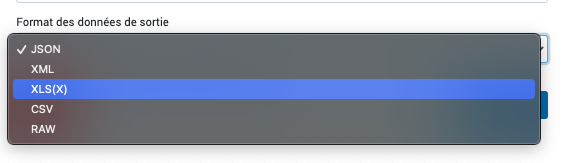
- Sélectionnez l’onglet qui vous intéresse, testez puis sauvegardez
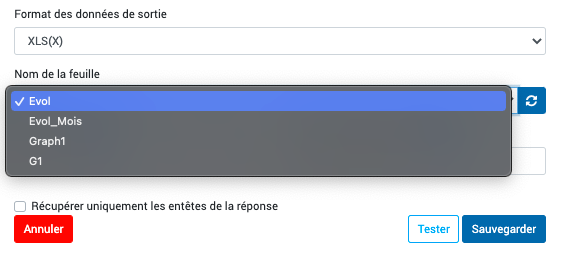
Dans la colonne de droite, vous retrouvez à présent les données se trouvant dans l’onglet.
N’oubliez pas de cliquer sur les résultats afin de les selectionner, ils apparaissent en vert et s’affichent dans la partie inférieure.
Vous n’avez plus qu’à les appeler dans les widgets depuis le concepteur !